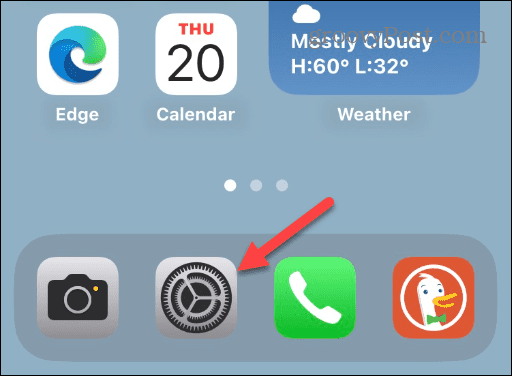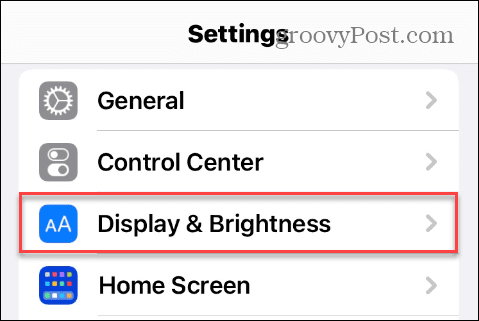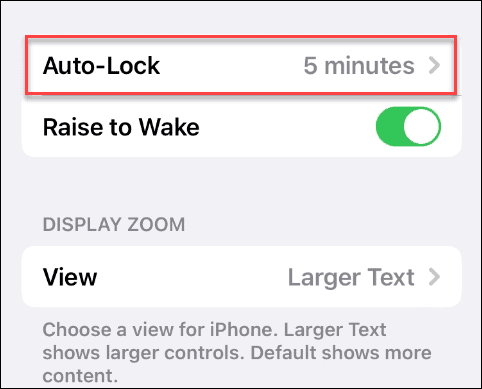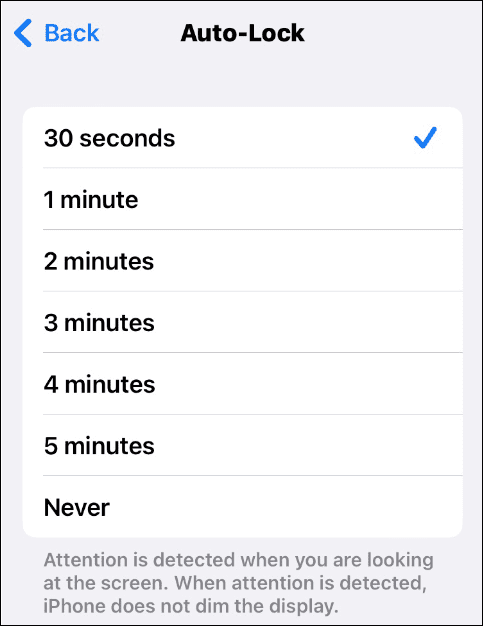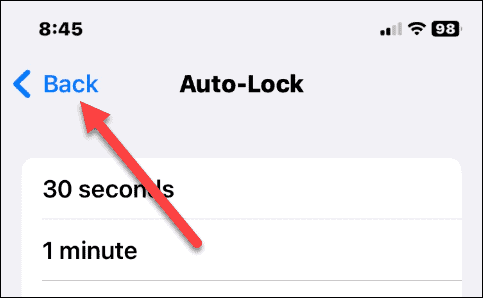Comment changer le délai d’attente de l’écran sur iPhone


Votre iPhone est configuré pour se verrouiller automatiquement après 30 secondes, mais vous voudrez peut-être autre chose. Voici comment modifier le délai d’attente de l’écran sur iPhone.
Le temps nécessaire à votre téléphone pour se verrouiller automatiquement est disponible via ses paramètres de délai d’attente de l’écran. Par défaut, votre iPhone est configuré pour expirer après 30 secondes. Cependant, vous voudrez peut-être plus de temps avant que l’écran de votre iPhone ne se verrouille.
Cela peut être frustrant lorsque votre téléphone se verrouille constamment tout en essayant de faire avancer les choses. La fonction de verrouillage automatique peut être particulièrement fastidieuse lorsque vous confiez votre téléphone à un ami ou à un collègue.
Si vous souhaitez modifier ce paramètre, découvrez ci-dessous comment modifier le délai d’attente de l’écran sur votre iPhone.
Comment changer le délai d’attente de l’écran sur iPhone
Changer le délai d’attente de l’écran sur un iPhone est pratique dans de nombreux scénarios. Par exemple, vous pouvez travailler sur une feuille de calcul, regarder une vidéo ou écouter un podcast. Lorsque votre écran se verrouille toutes les 30 secondes, cela interfère avec ce que vous devez faire.
Quelle que soit la raison pour laquelle vous devez modifier la valeur du délai d’attente de l’écran sur votre iPhone, nous vous guiderons tout au long du processus.
Pour modifier le délai d’attente de l’écran sur un iPhone :
- Prenez votre iPhone (ou iPad) et appuyez sur le Réglages icône sur l’écran d’accueil.
- Quand le Réglages l’application s’ouvre, faites défiler vers le bas et appuyez sur le Affichage et luminosité option.
- Maintenant, appuyez sur Verrouillage automatique de la liste—il doit être réglé sur 30 secondes par défaut.
- Vous pouvez maintenant sélectionner le temps que vous voulez avant que l’écran ne se verrouille. Vous pouvez choisir parmi les 30 secondes par défaut ou jusqu’à cinq minutes.
- De plus, vous pouvez choisir Jamais pour garder l’écran de l’iPhone ou de l’iPad éveillé tout au long de son utilisation.
- Une fois votre sélection effectuée, appuyez sur le Retour bouton, et le délai d’attente de l’écran sur votre iPhone passera à la valeur que vous avez sélectionnée.
Noter: La modification du délai d’attente de l’écran affecte le verrouillage automatique de votre appareil iOS. Cependant, votre appareil se verrouillera toujours comme d’habitude lorsque vous appuyez sur le bouton d’alimentation.
Délai d’attente de l’écran sur iPhone
La fonction de temporisation de l’écran éteint automatiquement votre iPhone ou iPad et l’appareil se verrouille après un certain temps d’inactivité. Cette fonctionnalité fait deux choses : sécuriser votre appareil et économiser la batterie.
Si vous souhaitez augmenter ou diminuer la valeur du délai d’attente de l’écran, il s’agit d’un processus simple et vous pouvez le modifier à tout moment. Le processus est le même sur iPhone, iPad et même iPod Touch.
Gardez à l’esprit que si vous définissez le délai d’attente de votre écran sur une valeur plus élevée ou jamais, cela aura un effet sur la durée de vie de la batterie. À savoir, cela videra la batterie à un rythme plus rapide. Donc, la bonne chose est que vous pouvez temporairement définir le délai d’attente de l’écran plus longtemps. Une fois que vous avez terminé votre tâche, vous revenez dans les paramètres et réduisez le délai d’attente de l’écran.
Pour des raisons de sécurité, vous voudrez utiliser judicieusement le délai d’attente de l’écran. Si vous le réglez sur cinq minutes ou jamais, toute personne à proximité peut accéder à vos données privées sur votre téléphone. Donc, la principale chose à retenir ici est de le remettre à 30 secondes après avoir terminé vos tâches. Cela garantit que les données privées de votre téléphone restent sécurisées.
Obtenir plus de l’iPhone
En plus d’ajuster les valeurs de délai d’attente de l’écran, vous pouvez faire d’autres choses pour vous assurer que vous tirez le meilleur parti de votre iPhone. Par exemple, si vous êtes un gros texto, vous voudrez peut-être apprendre à récupérer les messages supprimés ou à marquer les messages comme non lus sur votre iPhone. Si vous voulez garder vos textes propres, découvrez comment faire en sorte que votre iPhone supprime automatiquement les anciens messages.
Vous pouvez envisager d’ajouter des widgets à l’écran de verrouillage si vous avez un iPhone moderne avec iOS 16 ou supérieur. Une autre fonctionnalité qui pourrait vous intéresser est la planification d’e-mails via l’application Mail.
Un problème de carte SIM rare mais très réel que vous pouvez rencontrer est le dernière ligne n’est plus disponible Erreur. La bonne nouvelle est que vous pouvez réparer assez rapidement « Last Line No Longer Available » sur votre iPhone.